Questo semplice tutorial illustrerà come configurare un account e-mail Gmail o Google Apps come account Exchange su qualsiasi dispositivo iOS. Il processo di installazione è abbastanza semplice e non ci vorrà molto tempo.
Quando si avvia per la prima volta la configurazione della posta elettronica su un dispositivo iOS, viene offerta la possibilità di scegliere Gmail come fornitore di servizi. L'utilizzo di questo metodo di configurazione è semplice e diretto, tuttavia ti limita a recuperare la tua posta elettronica con un intervallo di tempo preimpostato (15, 30 o 60 minuti). Il vantaggio di creare un account Gmail come Exchange è la possibilità di ricevere e-mail quasi in tempo reale, noto anche come push.
La prima cosa che devi fare è selezionare l'icona Impostazioni sul tuo dispositivo, quindi selezionare Posta, Contatti e Calendario. Scorri verso il basso e seleziona "Aggiungi account". Ti verrà quindi richiesto uno schermo come quello qui sotto.
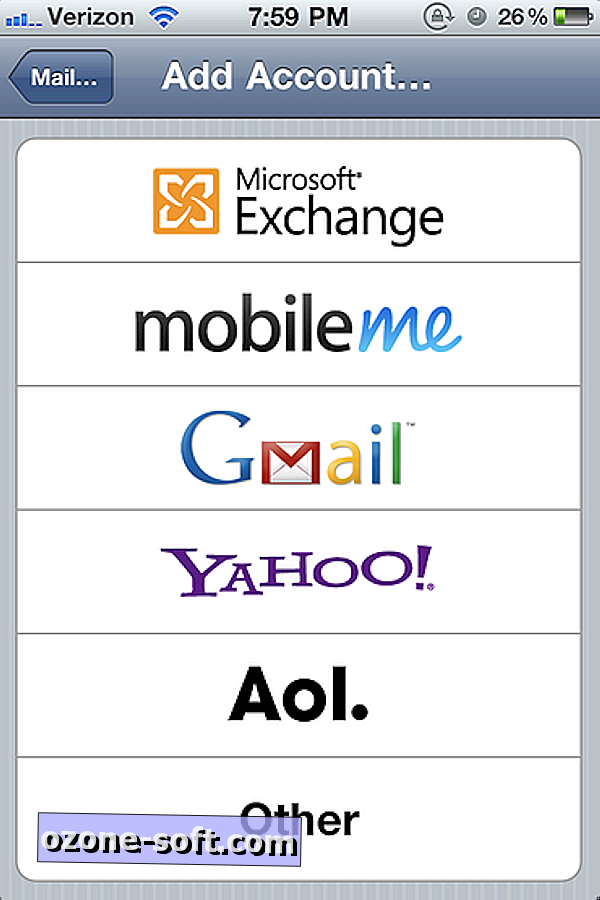
Invece di selezionare Gmail, seleziona Exchange. Ti verrà quindi presentata la seguente schermata.
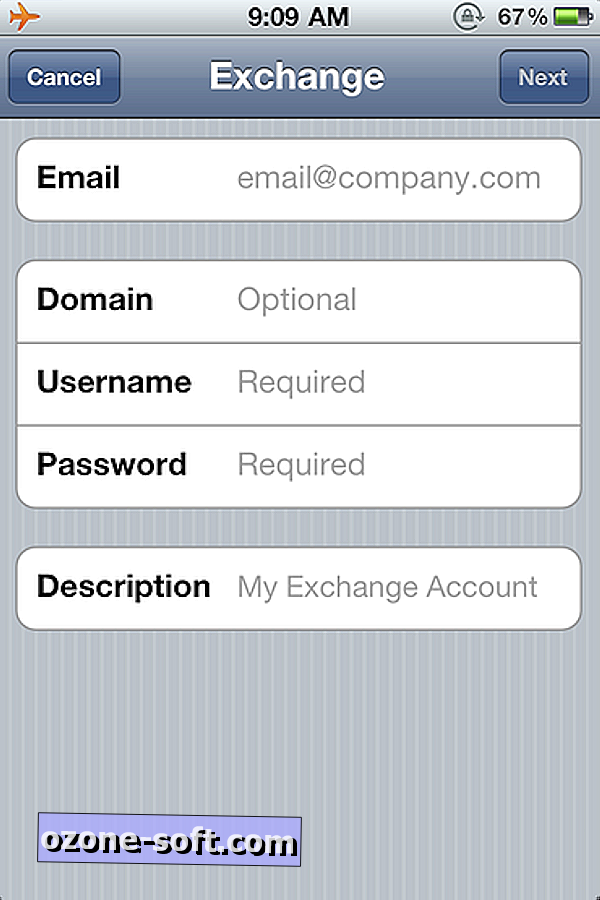
Compila tutte le informazioni richieste ad eccezione del campo Dominio; non è richiesto Ti preghiamo di notare che il tuo nome utente è il tuo indirizzo e-mail completo. Al termine, premere Avanti. Dovresti quindi vedere una schermata simile a quella qui sotto. Se il tuo dispositivo dice che sta verificando ciò che sembra un'eternità, non preoccuparti, è normale.
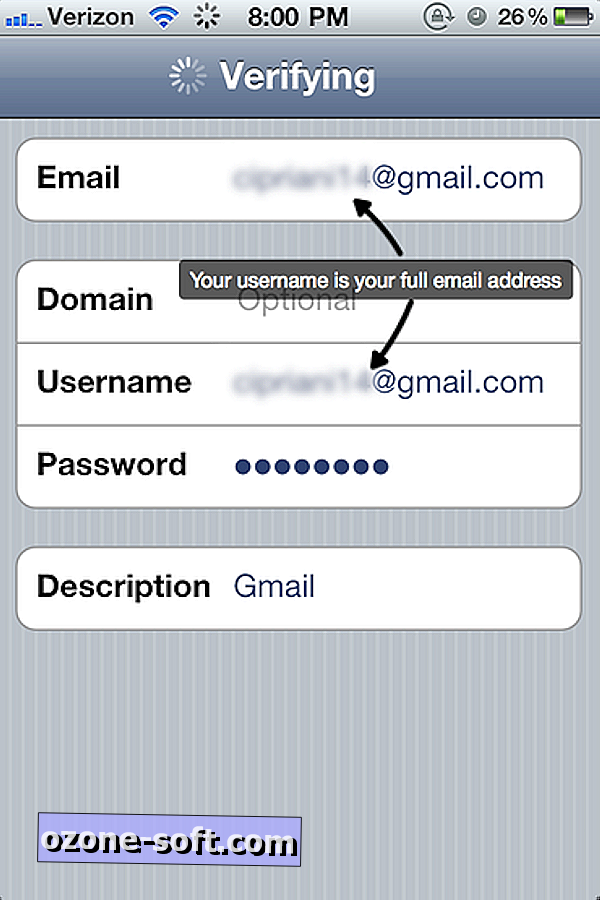
Una volta che il tuo dispositivo verifica i tuoi dati, ti verrà chiesto di inserire il nome di un server. Nel campo del server digita: m.google.com. Premere Avanti.
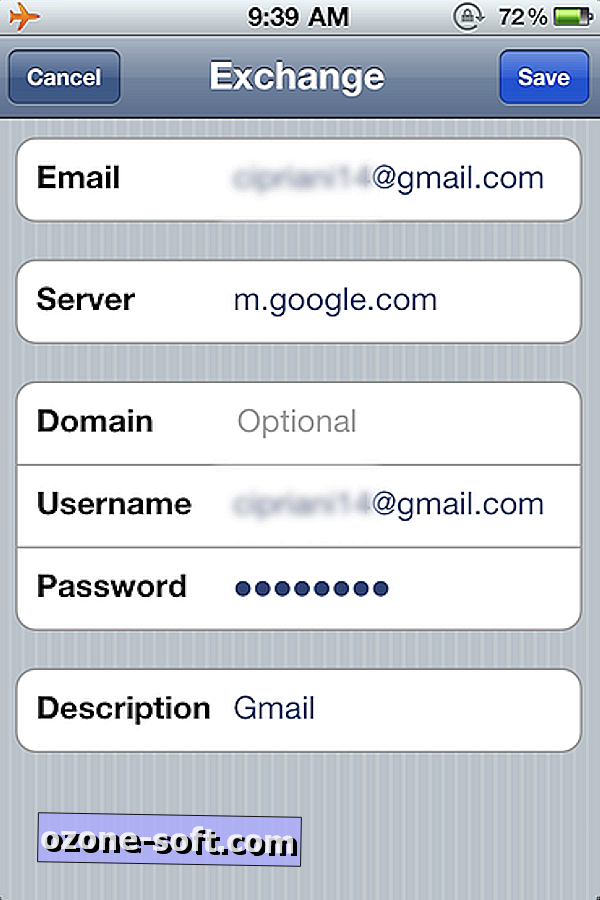
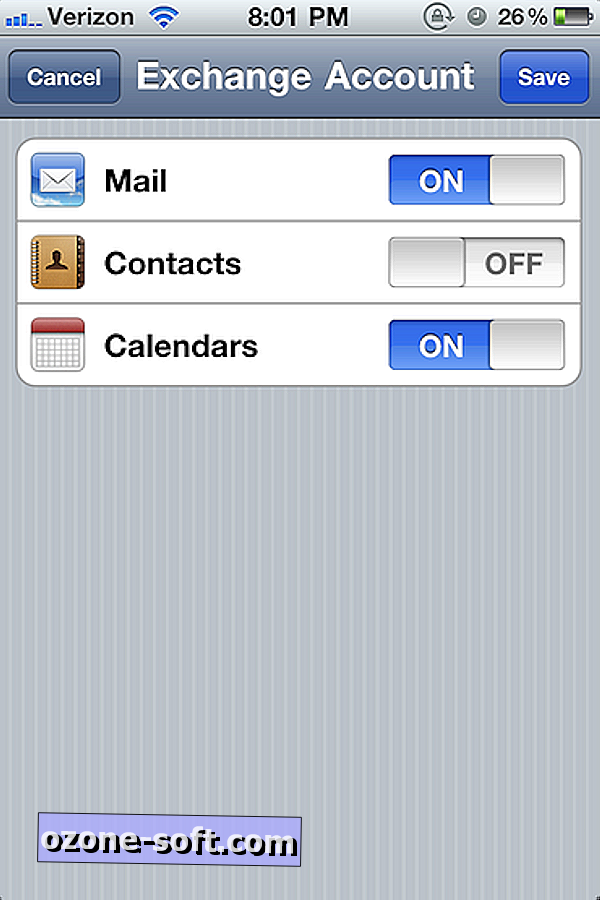
Se fatto correttamente, verrà mostrato un elenco di servizi disponibili: posta, contatti e calendari. Decidi quali di questi servizi vuoi sincronizzare con il tuo dispositivo e accenderli. Premi Salva.
Ora dovresti ricevere nuove e-mail e modifiche alle categorie che hai trasformato in tempo reale. Puoi anche decidere quali cartelle vengono inviate al tuo dispositivo, così come il numero di giorni di e-mail memorizzati sul tuo dispositivo iOS.
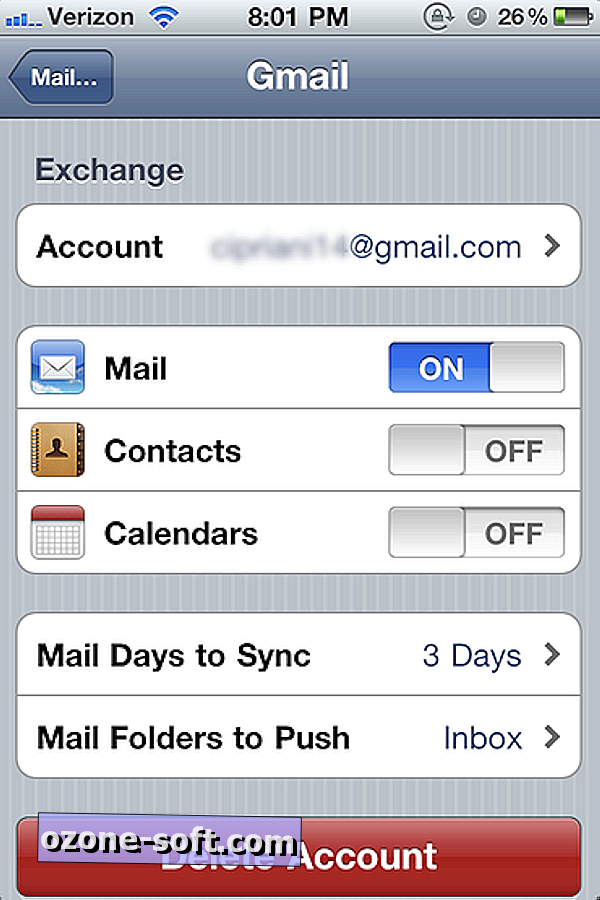
Ci sono alcuni compromessi. La spinta tende a scaricare la batteria del dispositivo più velocemente del metodo di recupero. Inoltre, potresti notare che non ti è più data la possibilità di sincronizzare i tuoi Google Notes. Per risolvere il problema, torna semplicemente alle impostazioni di Mail e configura il tuo account Gmail tramite l'opzione Gmail (invece di Exchange) e attiva solo il servizio Notes. Chi ha detto che non puoi avere il meglio di entrambi i mondi?
Un'ultima cosa: se sei un utente di Google Apps, assicurati che l'amministratore di Google Apps abbia abilitato Google Sync per l'account. Se non sei sicuro di come abilitare Google Sync, dai un'occhiata a questo post. Quindi utilizza l'indirizzo email di Google Apps al posto dell'indirizzo Gmail utilizzato in questa guida.
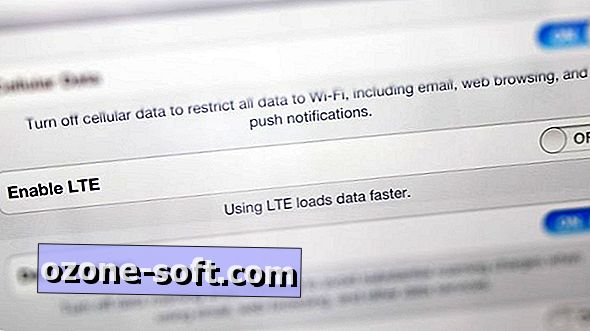
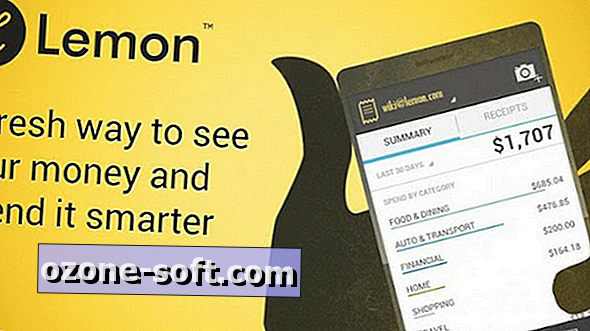











Lascia Il Tuo Commento